In diesem Artikel wird erklärt, wie Sie Benutzer und Gruppen unter Linux erstellen, löschen und verwalten (getestet mit Ubuntu 19 .).10)
Was ist ein Benutzer??
Ein „Benutzer“ ist eine Entität, die das Recht hat, auf ein Linux-System in voller oder eingeschränkter Kapazität zuzugreifen und es zu ändern. In einem typischen Linux-System können viele Benutzer vorhanden sein. Tatsächlich werden während der Installation eines Linux-basierten Betriebssystems wie Ubuntu automatisch Ihr Standardbenutzer mit Login und Passwort sowie viele Benutzer auf Systemebene erstellt.
Was ist eine Gruppe?
Eine „Gruppe“ ist eine breite Ansammlung verschiedener Benutzer in einem Linux-System. Gruppen werden normalerweise erstellt, um für jeden Benutzer, der unter sie fällt, dieselben Regeln und Sicherheitsrichtlinien zu definieren. Diese Gruppen ermöglichen eine bessere Benutzerorganisation, indem sie Berechtigungen und den Systemzugriff einschränken.
Unterschied zwischen einem Systembenutzer und einem normalen Benutzer
Normale Benutzer und Systembenutzer sind im Wesentlichen gleich. Manche Leute verwenden sie zu organisatorischen Zwecken, indem sie sie anhand der zugewiesenen Benutzer-IDs (UIDs) klassifizieren, da Systembenutzer und normale Benutzer in der Regel unterschiedliche ID-Bereiche haben.
Grafische Anwendung zum Verwalten von Benutzern und Gruppen
Auf den meisten GNOME-basierten Distributionen ist standardmäßig eine App „Benutzer und Gruppen“ vorinstalliert. Wenn nicht, installieren Sie es in Ubuntu, indem Sie den folgenden Befehl ausführen:
$ sudo apt install gnome-system-toolsStarten Sie es einfach über den Anwendungsstarter und klicken Sie auf die sichtbaren Schaltflächen, um Benutzer und Gruppen zu verwalten.
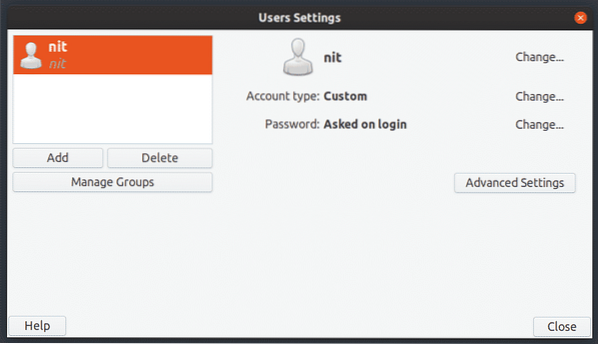
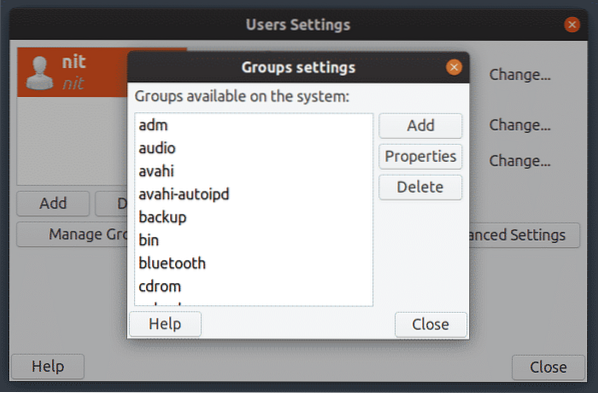
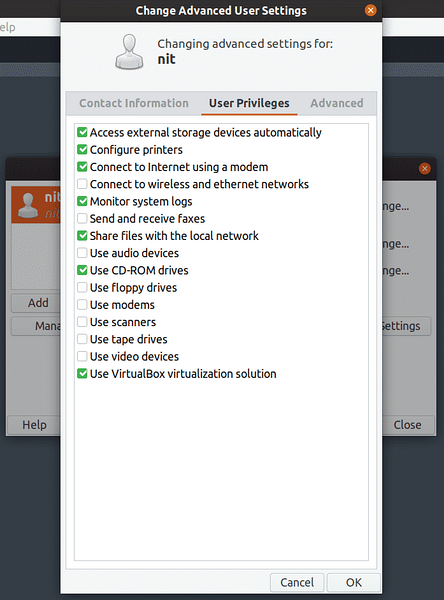
Auflisten von Benutzern über die Befehlszeile
Um eine detaillierte Liste aller Benutzer von Ubuntu anzuzeigen, führen Sie einen der folgenden Befehle aus:
$ cat /etc/passwd$ getent passwd
Führen Sie den folgenden Befehl aus, um nur Benutzernamen anzuzeigen:
$ compgen -u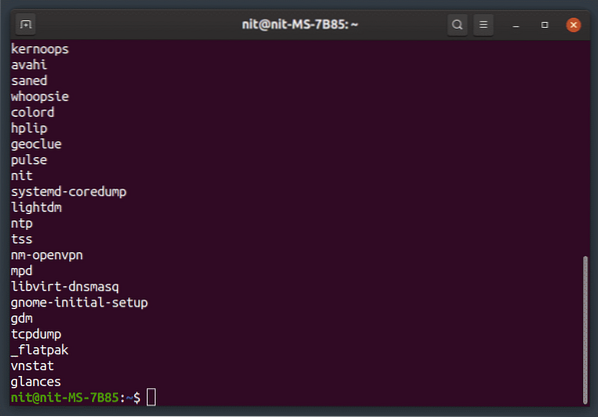
Alle Gruppen auflisten
Führen Sie den folgenden Befehl aus, um alle Gruppen aufzulisten:
$ Gruppen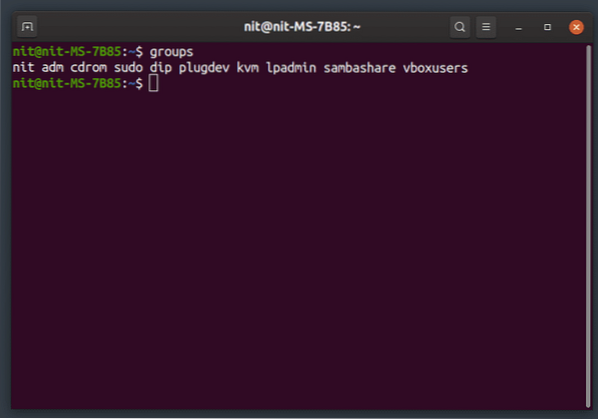
Neuen Benutzer hinzufügen
Um einen neuen normalen Benutzer hinzuzufügen, führen Sie den folgenden Befehl aus (ersetzen Sie "user_name"):
$ sudo adduser „Benutzername“Um einen neuen Systembenutzer hinzuzufügen, führen Sie den folgenden Befehl aus (ersetzen Sie „user_name“):
$ sudo adduser --system „Benutzername“Für jeden neuen Benutzer, der mit den obigen Befehlen erstellt wurde, wird ein neues Home-Verzeichnis erstellt.
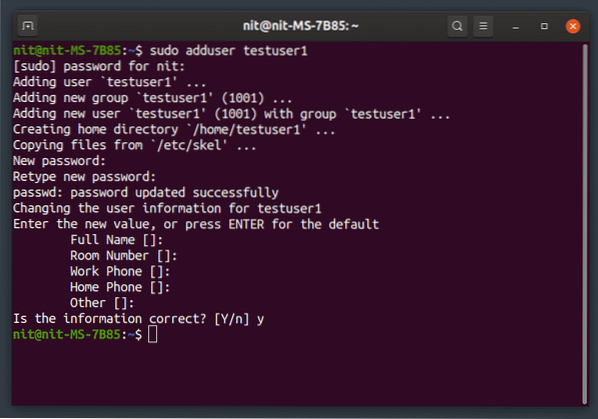
Entfernen eines vorhandenen Benutzers
Um einen Benutzer zu löschen, führen Sie den folgenden Befehl aus (ersetzen Sie „user_name“):
$ sudo deluser „Benutzername“Um einen Benutzer zusammen mit seinem Home-Ordner zu löschen, führen Sie den folgenden Befehl aus (ersetzen Sie „user_name“):
$ sudo deluser --remove-home „Benutzername“Um einen Benutzer zusammen mit allen damit verbundenen Dateien zu löschen, führen Sie den folgenden Befehl aus (ersetzen Sie „Benutzername“):
$ sudo deluser --remove-all-files „Benutzername“Hinzufügen eines neuen Benutzers zu einer bestehenden Gruppe
Um einen neuen Benutzer zu einer bestehenden Gruppe hinzuzufügen, führen Sie den folgenden Befehl aus (ersetzen Sie „user_name“ und „group_name“):
$ sudo adduser „Benutzername“ „Gruppenname“Entfernen eines Benutzers aus einer bestehenden Gruppe
Um einen Benutzer aus einer bestehenden Gruppe zu entfernen, führen Sie den folgenden Befehl aus (ersetzen Sie „user_name“ und „group_name“):
$ sudo deluser „Benutzername“ „Gruppenname“Vorhandenen Benutzer umbenennen
Um einen bestehenden Benutzer umzubenennen, führen Sie den folgenden Befehl aus (ersetzen Sie "new_name" und "old_name"):
$ sudo usermod -l „neuer_name“ „alter_name“Passwort eines bestehenden Benutzers ändern
Um das Passwort eines bestehenden Benutzers zu ändern, führen Sie den folgenden Befehl aus (ersetzen Sie „user_name“):
$ sudo passwd „Benutzername“Erstellen Sie eine neue Gruppe
Um eine neue Gruppe zu erstellen, führen Sie den folgenden Befehl aus (ersetzen Sie „group_name“):
$ sudo addgroup „Gruppenname“Um eine neue Gruppe auf Systemebene zu erstellen, führen Sie den folgenden Befehl aus (ersetzen Sie „group_name“):
$ sudo addgroup --system „Gruppenname“Löschen einer bestehenden Gruppe
Um eine vorhandene Gruppe zu löschen, führen Sie den folgenden Befehl aus (ersetzen Sie „group_name“):
$ sudo delgroup „Gruppenname“Um eine vorhandene Gruppe auf Systemebene zu löschen, führen Sie den folgenden Befehl aus (ersetzen Sie „group_name“):
$ sudo delgroup --system „Gruppenname“Fazit
Dies sind einige Befehle, mit denen Sie Benutzer und Gruppen auf Ihrem System verwalten können. Seien Sie beim Umbenennen und Entfernen von Benutzern vorsichtig, da ein falscher Befehl zum dauerhaften Entfernen von Dateien eines anderen Benutzers führen oder dessen Anmeldung einschränken kann. Wenn Sie Dateien eines Benutzers aufbewahren möchten, stellen Sie sicher, dass Sie eine Sicherungskopie seines Home-Verzeichnisses erstellen, bevor Sie den Benutzer löschen.
 Phenquestions
Phenquestions


